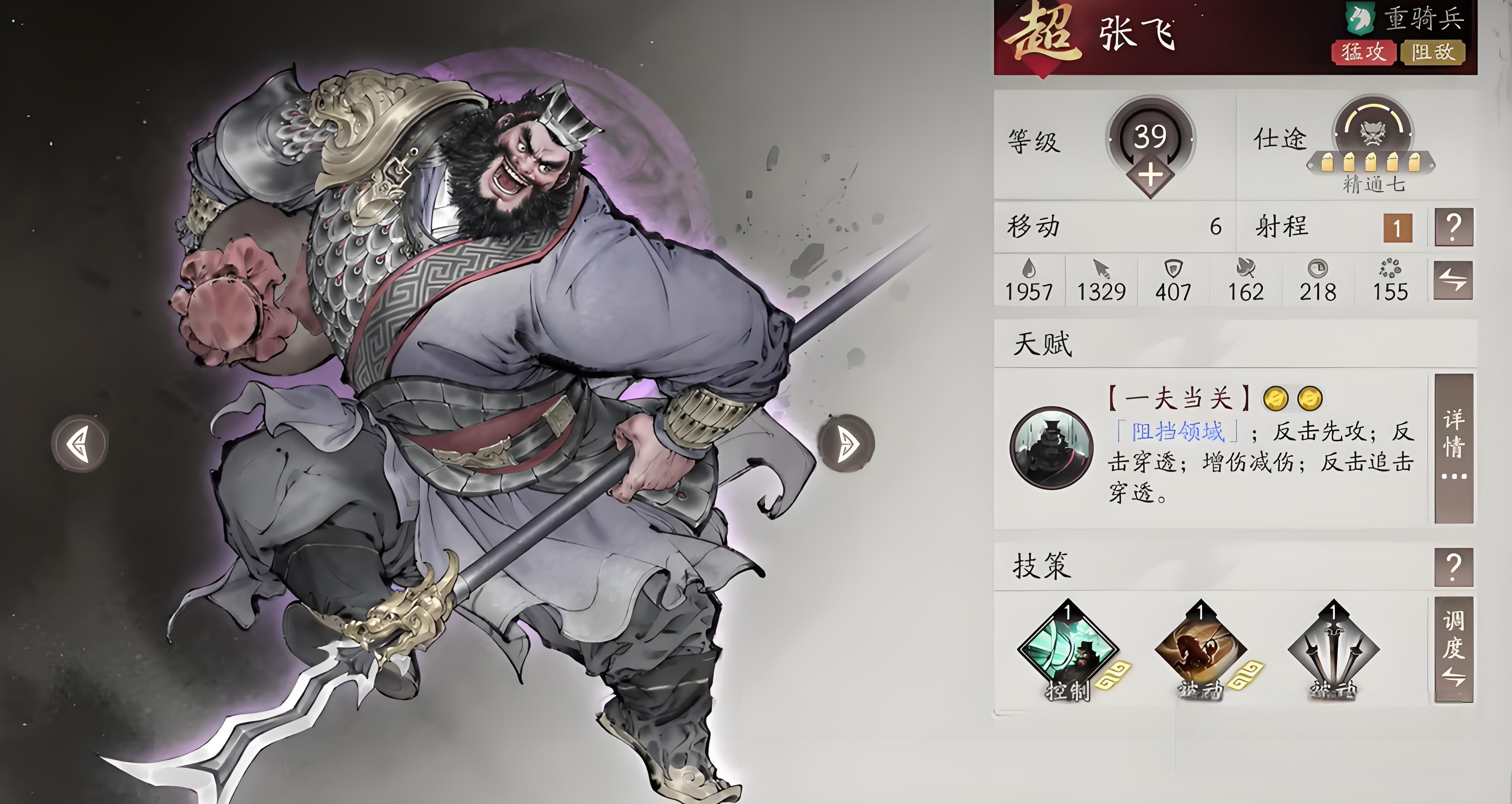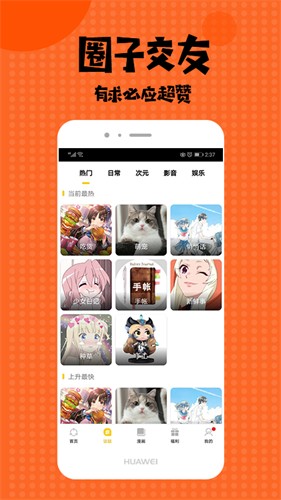Illustrator绘制简易的天枰小图标教程
作者:袖梨
2022-06-28
给各位Illustrator软件的使用者们来详细的解析分享一下绘制简易的天枰小图标的教程。
教程分享:
在Ai软件中,新建一个800*800*的文档,选择椭圆工具,按住shift画两个正圆图形,并填充颜色,如图所示
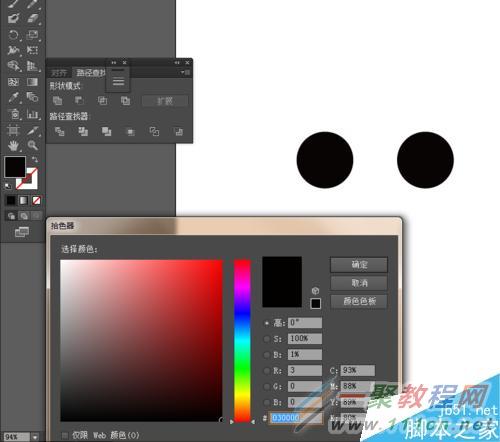
然后选择直接选择工具,把圆形的其中的一个锚点删除掉,如图所示
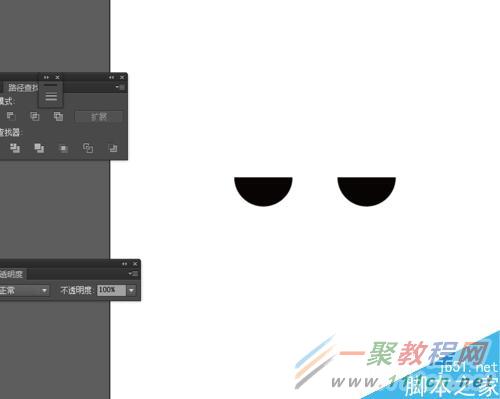
接着选择直线工具,画4条直线,描边改为4pt,如图所示
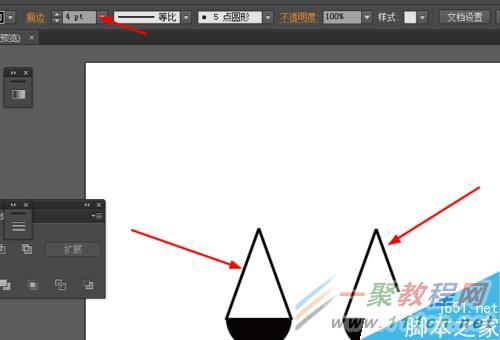
接下来选择矩形工具,画两个矩形图形,并填充颜色,如图所示

最后选择圆角矩形工具,画一个圆角图形,并填充颜色,再选择矩形工具,画一个矩形图形,并填充颜色,如图所示

效果如下图所示

好了,以上的信息就是小编给各位Illustrator的这一款软件的使用者们带来的详细的绘制简易的天枰小图标的教程解析分享的全部内容了,各位使用者们现在看到这里了相信大家是非常的了解了绘制方法了吧,那么大家就去按照小编的教程自己去试着绘制一下天枰图标吧。